Come spostare e impostare la barra delle applicazioni verticale su Windows 11
 Molti non sono soddisfatti della nuova barra delle applicazioni e vogliono utilizzare una barra delle applicazioni verticale su Windows 11.
Molti non sono soddisfatti della nuova barra delle applicazioni e vogliono utilizzare una barra delle applicazioni verticale su Windows 11.
Questo è possibile, e in questa guida ti mostreremo un paio di modi per farlo, quindi iniziamo.
Come posso impostare una barra delle applicazioni verticale su Windows 11?
1. Scarica StartAllBack
- Vai al tuo browser predefinito e visita la pagina ufficiale di download di StartAllBack per Windows 11.
-
Poi, fai clic sul pulsante Download e attendi il completamento del download una volta che sei sulla pagina di download corretta.
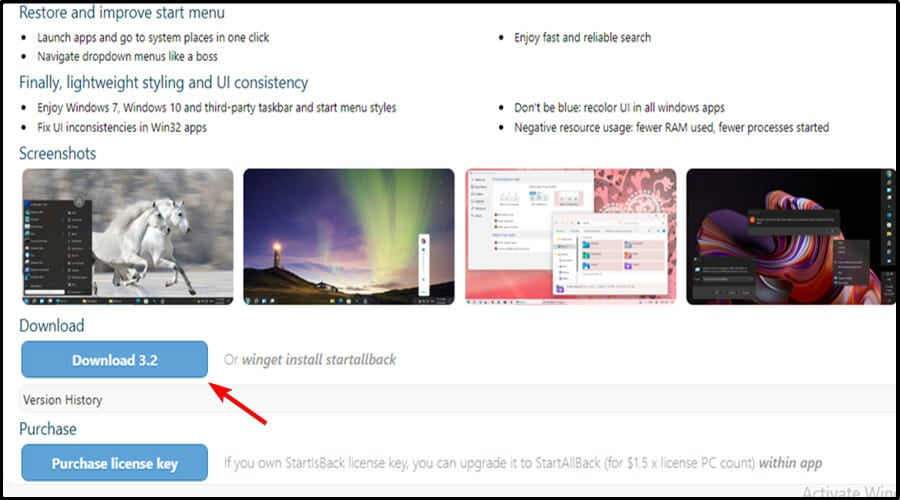
2. Installa StartAllBack
- Dopo che il download è completo, fai doppio clic sull’eseguibile StartAllBack che hai appena scaricato.
-
Nella schermata successiva, fai clic su Installa per tutti o Installa per me.
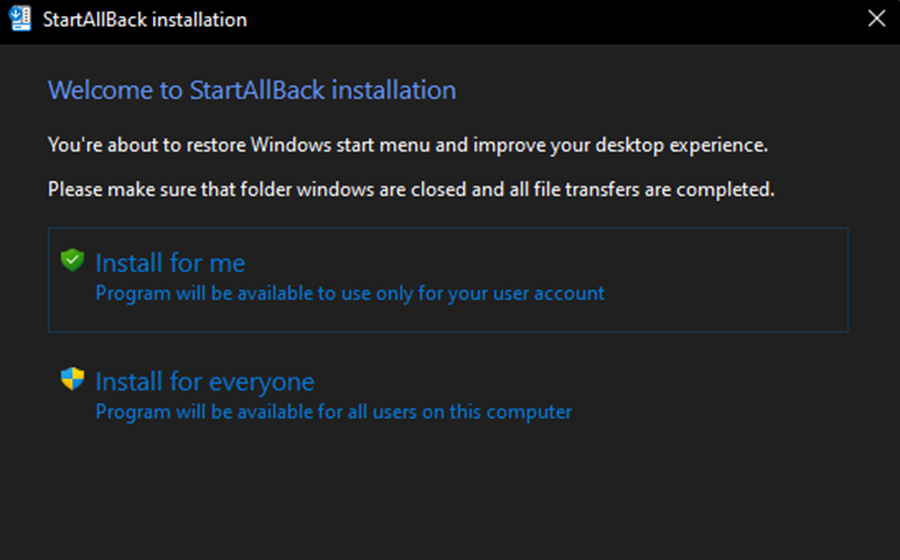
- Poi, al controllo dell’account utente, fai clic su Sì e attendi che l’installazione sia completata.
Se sei preoccupato di installare questo strumento, abbiamo una guida che analizza quanto sia sicuro StartAllBack, quindi non perderla.
3. Configura StartAllback
- Ora che l’utilità è installata, è tempo di configurarla. Il modo più semplice per farlo è dal wizard di configurazione di StartAllBack che è appena apparso sullo schermo.
-
Puoi scegliere tra 3 temi diversi – Proper 11, Kinda 10 e Remastered 7.
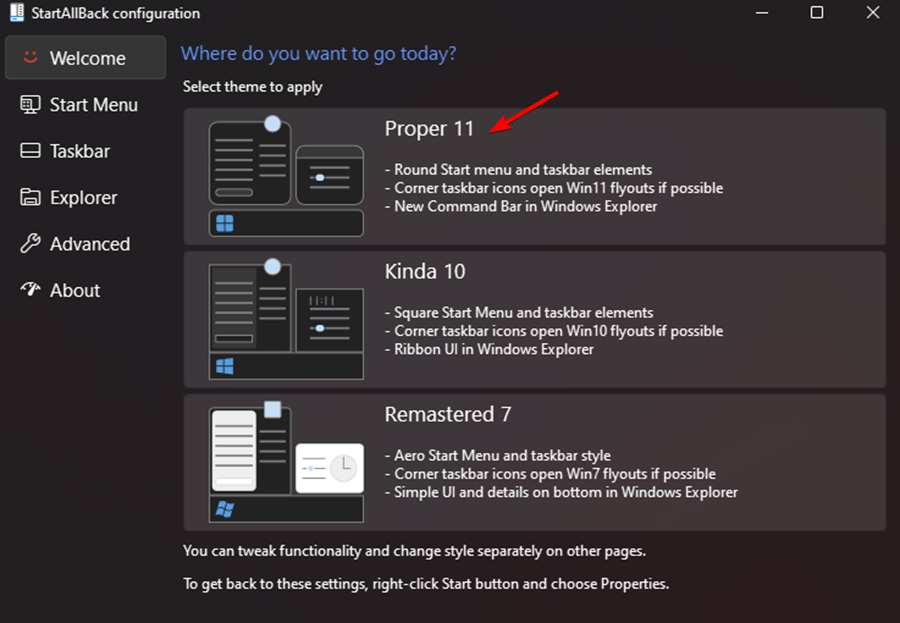
-
Successivamente, dalla stessa finestra del wizard, fai clic su Barra delle applicazioni nel menu verticale a sinistra.
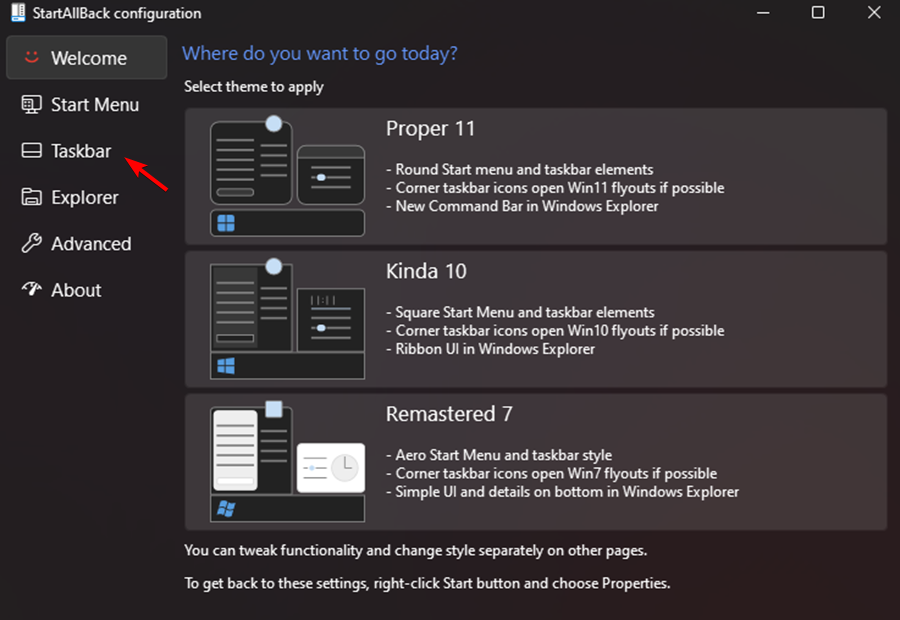
-
Con il menu Barra delle applicazioni selezionato, vai al riquadro di destra, sotto Modifica comportamento e superpoteri e cambia Combina i pulsanti della barra delle applicazioni e Sulle barre delle applicazioni secondarie a Mai.
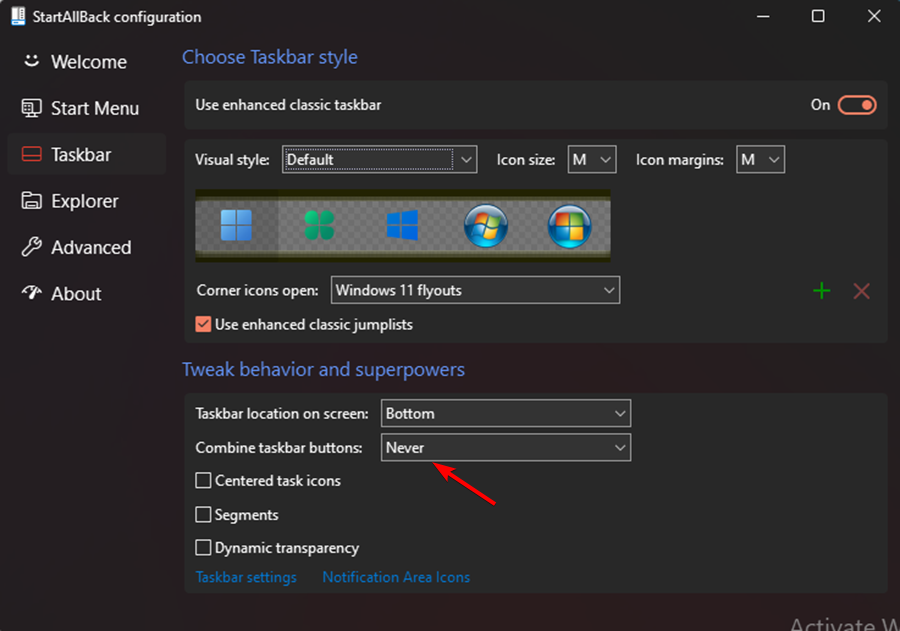
- Infine, tutto ciò che resta da fare è sbloccare la barra delle applicazioni in modo da poterla spostare liberamente in qualsiasi parte dello schermo. Puoi farlo semplicemente facendo clic con il tasto destro sulla barra delle applicazioni e facendo clic su Blocca tutte le barre delle applicazioni per sbloccarla.
- Se hai seguito le istruzioni sopra, hai raggiunto con successo una barra delle applicazioni non combinata e sbloccata su Windows 11.
Se vuoi mai smettere di utilizzare questo strumento, abbiamo una grande guida che ti mostra come disabilitare StartAllBack, quindi non perderla. NOTE Uno dei modi migliori per ottenere quella sensazione retrò con una barra delle applicazioni sbloccata e non combinata è con il programma Remastered 7. Leggi di più su questo argomento
- Come disinstallare Windows 11 e installare Windows 10
- Come acquistare una chiave prodotto di Windows 11 (Guida passo passo)
- Come installare Windows 11 senza bloatware (Guida semplice per tutti)
- Come installare Windows 11 senza internet: configurazione offline rapida
Windows 11 ha una barra delle applicazioni personalizzabile?
La barra delle applicazioni offre opzioni di personalizzazione limitate ed è molto meno personalizzabile rispetto alle versioni precedenti.
Perché la mia barra delle applicazioni di Windows non si nasconde a schermo intero?
Per attivare la barra delle applicazioni, dovresti avere Nascondi automaticamente la barra delle applicazioni in modalità desktop nelle Impostazioni abilitato.
Anche in questo caso, se è ancora visibile in modalità a schermo intero nonostante i tuoi sforzi per nasconderla, ci sono probabilmente app in esecuzione in background che ne impediscono il passaggio alla modalità schermo intero.
Perché la barra delle applicazioni si sposta da sola?
La barra delle applicazioni dovrebbe trovarsi nella parte inferiore dello schermo, ma a volte si sposta in una posizione decentrata, come sul lato sinistro. Questo è solitamente causato da bug temporanei.
Perché la mia barra delle applicazioni è bloccata?
La barra delle applicazioni di Windows 11 può bloccarsi per molte ragioni, inclusi un aggiornamento del sistema operativo incompleto, un bug nel processo di aggiornamento, corruzione di file sul tuo dispositivo o nei tuoi account utente, o un problema con Windows Explorer.
Questo problema con la barra delle applicazioni verticale di Windows 11 può essere fastidioso. Tuttavia, speriamo che alcune di queste soluzioni ti siano state utili.
In alternativa, gli utenti che affrontano altre sfide con la loro barra delle applicazioni hanno beneficiato della lettura del nostro articolo su come risolvere la barra delle applicazioni non responsiva in Windows 10 (sì, queste correzioni sono ancora applicabili al sistema operativo Windows 11, nonostante si parli di Windows 10).
Un certo numero di utenti ha anche scoperto che la barra delle applicazioni non è centrata in Windows 11 dopo un aggiornamento della build di anteprima. Dai un’occhiata alla nostra guida su come risolvere il problema della barra delle applicazioni non centrata di Windows 11 e ti aiuterà a bypassare il problema.
Riguardo alla personalizzazione, abbiamo una grande guida su come cambiare le dimensioni della barra delle applicazioni su Windows 11, così come una guida su come rendere la barra delle applicazioni trasparente su Windows 11.
Prima di andare, abbiamo anche una guida su come spostare la barra delle applicazioni di Windows 11 in alto, quindi non perderla per ulteriori soluzioni.
Le correzioni sopra ti hanno aiutato? Condividi i tuoi pensieri con noi nella sezione commenti qui sotto.












